整理了一些使用电纸书时,使用到的小技巧。
测试设备:BOOX Nova 3 Color,版本号 3.3.1。
Calibre 管理书库
Calibre 是一个很好的书籍管理软件,功能强大,支持 Windows、macOS 和 Linux 等平台。基础功能有格式转换、繁简字体转换和编辑元信息,还支持从亚马逊、谷歌和豆瓣等平台直接抓取相关信息。
这里分享一些和电纸书交互的技巧。
如果将 BOOX 电纸书接入电脑,可以直接唤出电子阅读器管理功能(如下图)。点击「传送到内部储存空间」即可将 Calibre 的书籍传输到 BOOX 中。
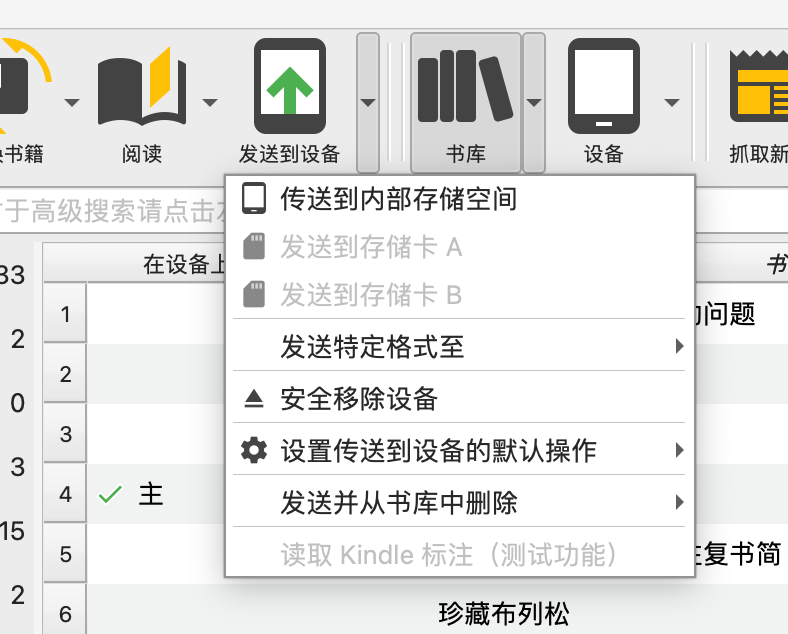
另外,未有线连接(但接入同一个无线网络时),点击菜单栏中的「连接/共享」,启用「内容服务器」,即可启用无线传输模式。
「连接/共享」中可以绑定 Kindle 邮箱,将书籍快捷的发送到 Kindle 软件中。
Tips
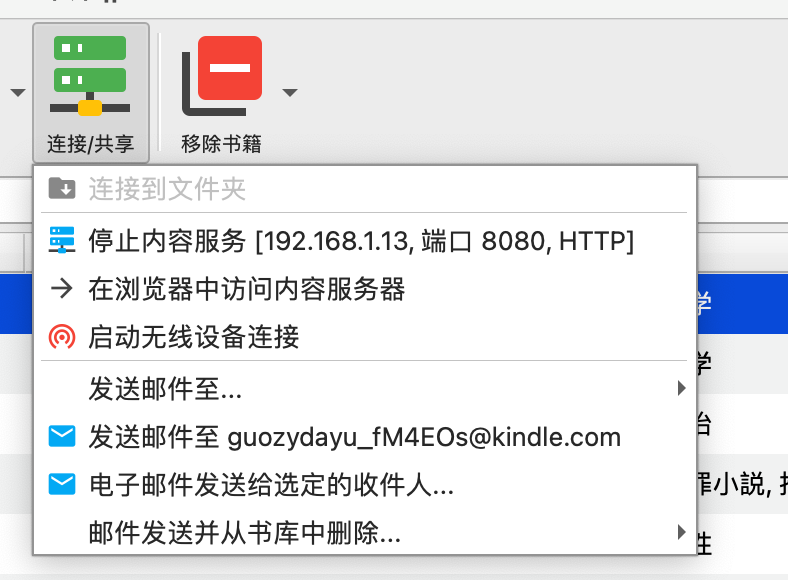
上图中有一串端口号,[192.168.1.13, 端口 8080, HTTP]。
在 BOOX 电纸书的网页浏览器中,输入 192.168.1.13:8080 ,即可在电纸书上访问 Calibre 书库中的全部内容,你可以选择在线浏览,或下载到本地,非常方便。
保存
Tips192.168.1.13:8080到浏览器的书签中,或「添加到主屏幕」,可以更方便的访问。
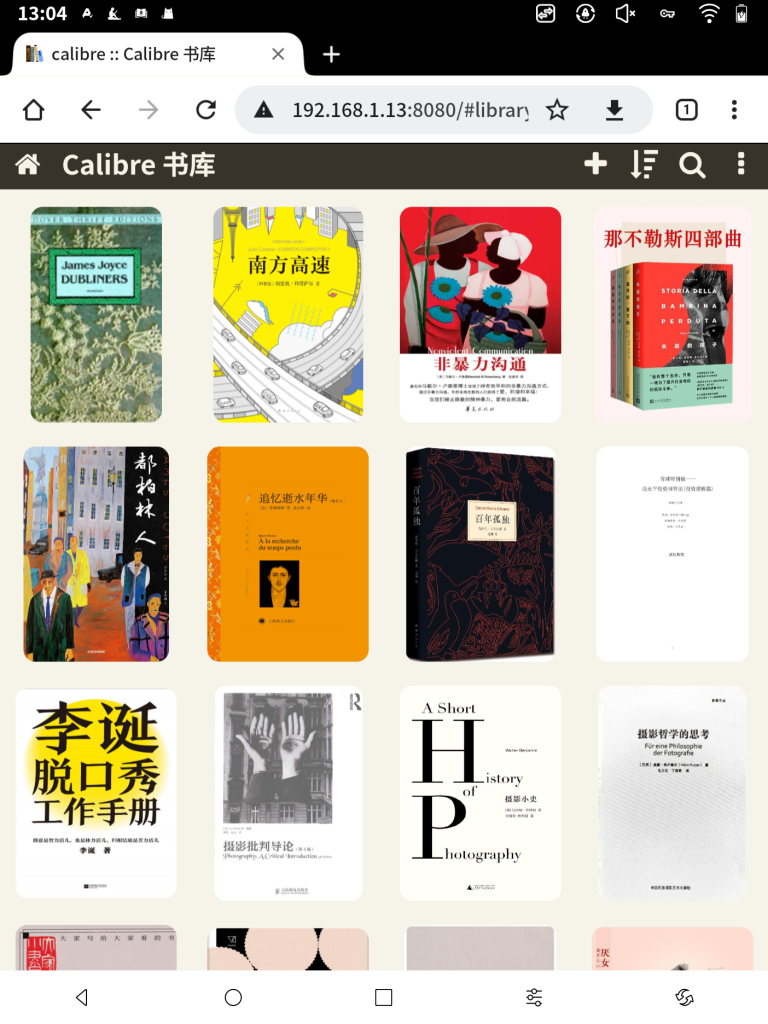
互传
BOOX 官方提供了两种文件传输方式,互传和微信传输。
在应用中,选择「互传」,即可打开下图左侧的界面。
在电脑浏览器中输入这串 IP 地址,即可访问下图右侧的管理界面。
不同于 Calibre,这个界面还可以文件管理。
但这种方式仅支持 BOOX 设备,而 Calibre 远程访问,可以支持家里的全部设备,适合做家庭书籍库管理。
Tips
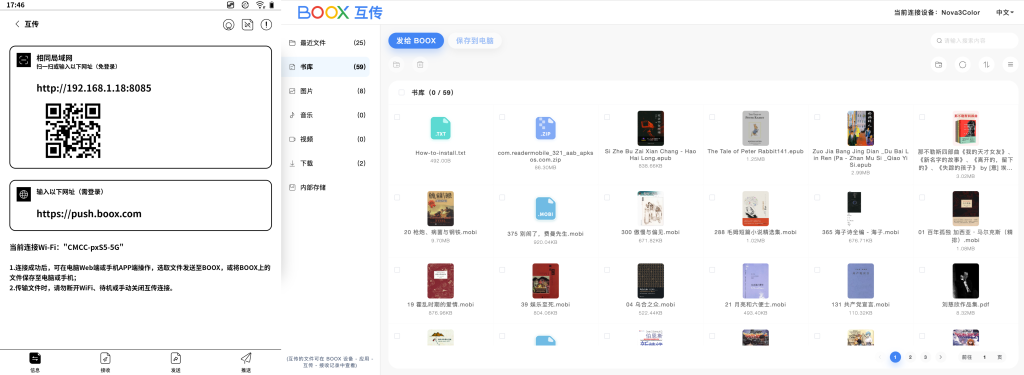
微信传输
「应用」 – 微信传输中,用微信扫描二维码,即可。
BOOX 3.2.3 后,支持 Caj 格式和公众号链接,很适合学生阅读文献。
需要注意的是,「设置」-服务器中,必须选择 CN(send2boox.com) 才会出现微信传输软件。
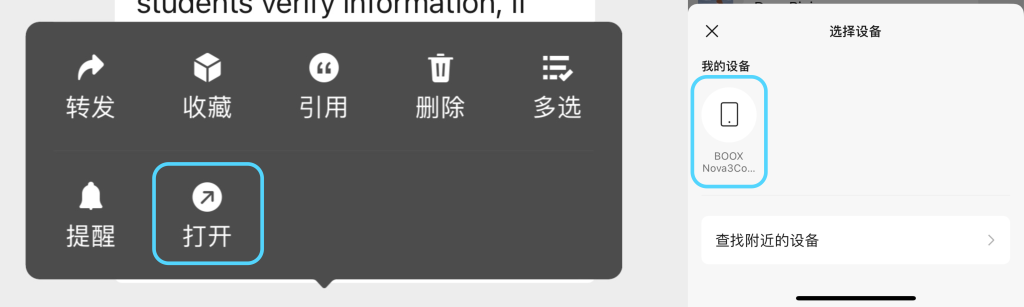
刷新模式
悬浮球设置:刷新模式切换,调整为快速刷新。
这个模式比较适合滑动翻页和快速阅读。
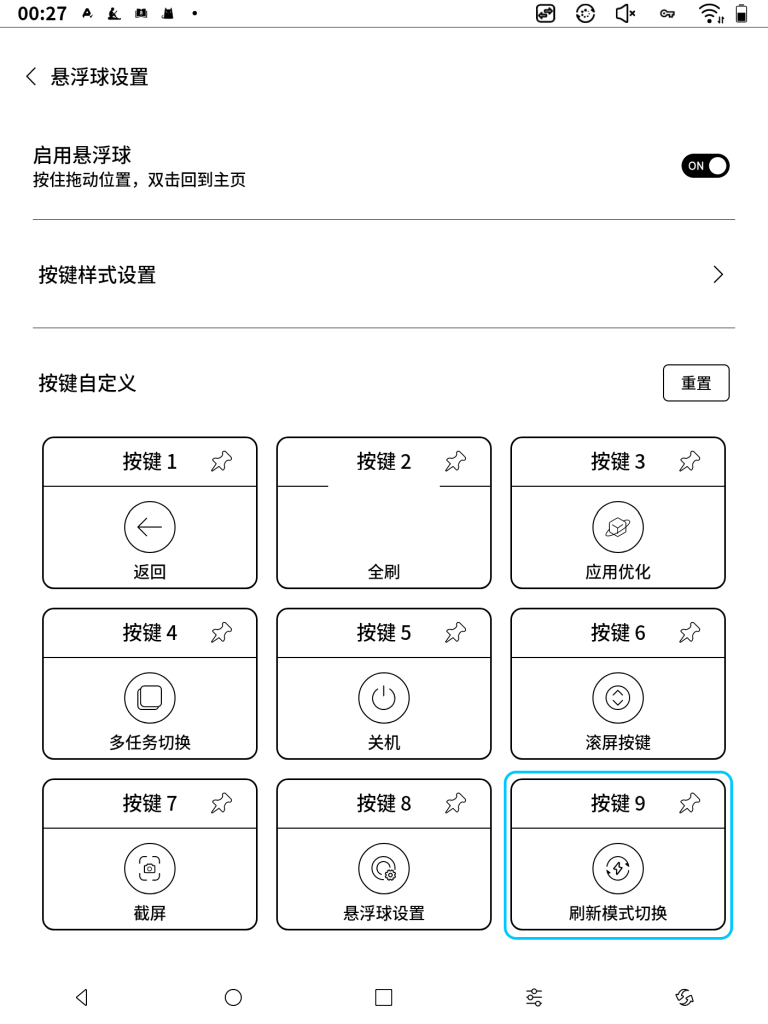
截屏
悬浮球中,可以设置截屏。
也可以点击屏幕的两个对角,实现快速截屏。
手势设置
电纸书因帧率问题,并不适合手势操作。
「设置」- 手势设置中,可以调出虚拟按键。
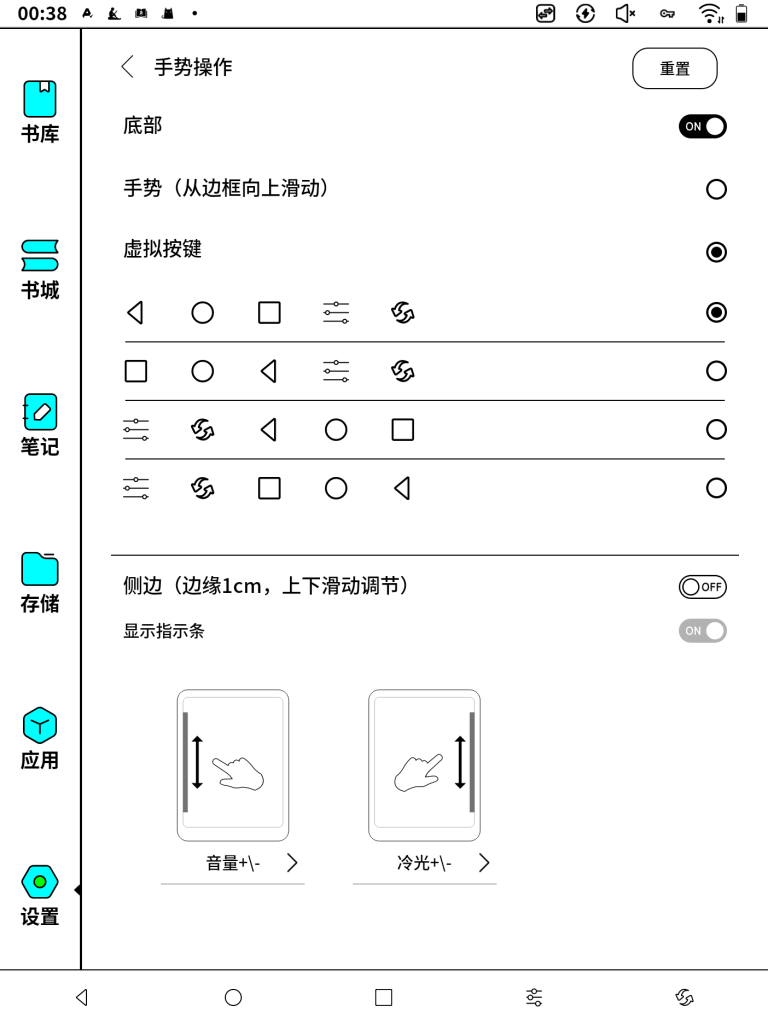
屏保
很喜欢这个电纸书屏保,锁屏后会刷新一首新诗。

在电纸书上看自己的博客
最后,在电纸书上浏览自己的博客,是一种很新鲜的感觉。
类纸制的观感和触感,
让这些文章,有一种「被出版」的感觉。
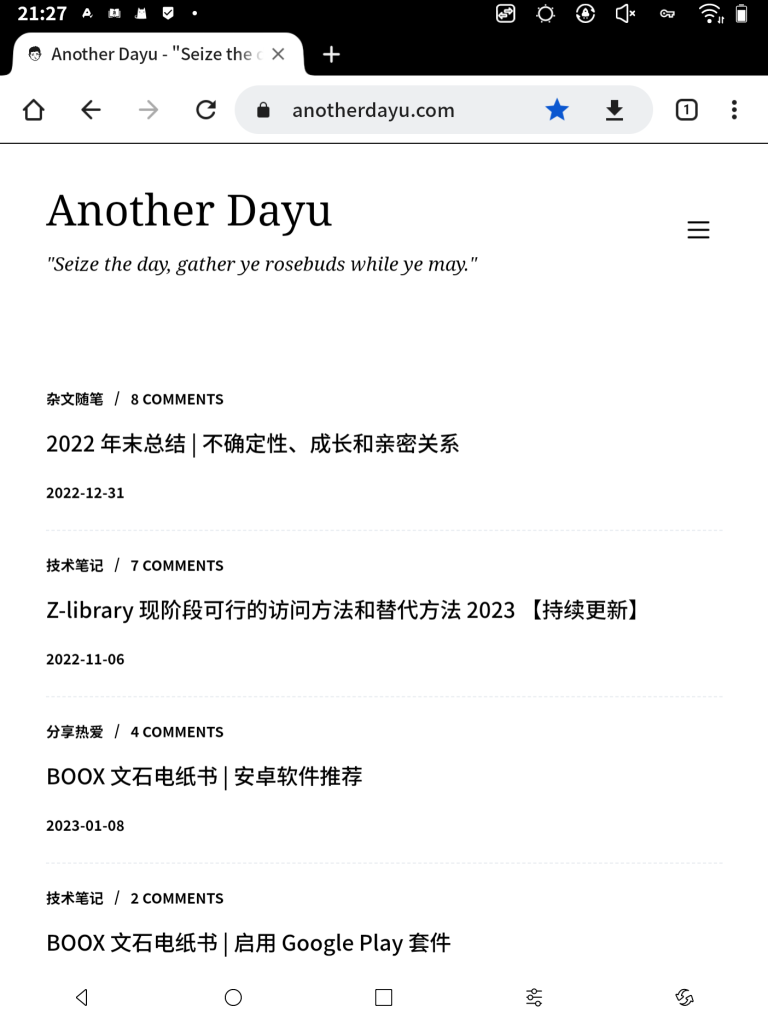
更多使用技巧可以查看设置中的「用户手册」。
Tips
写完这几篇博客,才发现很多使用技巧手册里都整理的很详细了。
nice!!?
请教下,你是如何管理自己的笔记,自带文石系统再导入出来么?我现在直接电子书上传到微信读书APP,可以同步电脑,手机和电子书。
我现在,不需要记笔记的,直接用默认阅读器浏览;需要记笔记的,用Readwise Reader 批注。
微信读书也是个挺好的选择。